
パソコンの消失データを復元する方法を教えてください。
 ヒキタニくん
ヒキタニくんそれならWondershareのRecoverit(リカバリット)はおすすめっス!
- 大事なファイルが突然消えてしまった…どうしよう!
- パソコンがクラッシュして、仕事のデータがなくなった!
- 復元ソフトってどれを選べばいいの?
PCのデータが突然消えてしまったとき、多くの人が強い不安に襲われるものです。
家族の思い出が詰まった写真や、仕事の重要なファイルが消えたときのショックは計り知れません。

バックアップをしてなかった時は恐怖すら感じます!
そんな状況に陥ったときでも頼りになるのが、データ復元ソフトRecoverit(リカバリット)です。
Recoverit(リカバリット)はMacやWindowsのOSでも高度なスキャン技術で、削除されたファイルを迅速かつ正確に復元できる初心者からプロフェッショナルまで幅広いユーザーに支持されています。
この記事では、Wondershare Recoverit(リカバリット)の特徴や使い方を、実際の利用者の体験談を交えながら詳しく解説します。
使い方を無料で試したい体験版Recoveritをダウンロードしましょう。

まずはWondershareの公式サイトにアクセスしましょう。
\ クーポンがもらえるのは公式サイトだけ! /
カートに入れて待つだけ25%OFFクーポンがもらえる
詳しくはRecoveritのクーポン獲得手順の記事を参考にしてください⬇︎

| 項目 | Dr.Fone | Recoverit | DVD Memory |
|---|---|---|---|
| ロゴ |  |  |  |
| 主な用途 | スマホ(iOS/Android)のデータ復元・ 転送・ロック解除・システム修復など | PC/Mac・外部デバイスの データ復旧/ビデオ修復 | DVD/Blu-ray 作成・ 写真スライドショー |
| 使いやすさ | |||
| おすすめユーザー | スマホのトラブル全般を解決したい | PC・外付けメディアの データを救出したい | 想い出ムービーやバックアップを 物理メディアに残したい |
| 代表的機能 | データ復元、起動障害修復、 WhatsApp/LINE 転送、画面ミラーリング、 ロック解除 ほか | 1,000+ ファイル形式対応の復元、 起動不能 PC 復旧、NAS/Linux 復元、ビデオ修復 | メニュー付き DVD/BD 書き込み、 100+ テンプレ、動画編集、 1クリック書き込み、写真スライド作成 |
| AI 機能 | ―(現状なし) | 高精度アルゴリズムで動画・ 写真を自動解析し復元品質を向上 | ―(現状なし) |
| 対応 OS / デバイス | Windows / macOS アプリ (Android・iOS 端末を操作) | Windows / macOS | Windows / macOS |
| 料金プラン | 永久ライセンス 13,980円(Dr.Fone Suite) 1年間プラン 12,160 円(Dr.Fone Suite) 月額プラン 10,160 円(Dr.Fone Basic) | 月額プラン 5,980円(1PCs) 永続ライセンス 10,980円(1PCs) 1年間プラン 14,940円(5PCs) | 永久ライセンス 4,980円 1年間プラン 3,980円 複数永久ライセンス 21,160円〜 |
| 無料版 の主な制限 | スキャンまで無料、復元・転送は不可 | 復元できるデータは 500 MB まで | 出力ディスク・動画に ウォーターマーク・機能制限あり |
| 公式サイト (クーポン割引あり) | Dr.Fone公式サイト | Recoverit公式サイト | DVDmemory公式サイト |
| クーポン獲得方法 | Dr.Foneのクーポン獲得手順 | Recoveritのクーポン獲得手順 | DVDmemoryのクーポン獲得手順 |
Wondershare Recoveritとは?基本情報と主な特徴

データ復元ソフトの中でもWondershare Recoverit(リカバリット)は特に信頼性が高く、幅広いユーザー層に支持されています。
個人利用から企業レベルまで対応できるこのソフトは、データの損失に悩む多くの人々を救ってきました。
ここではRecoveritの基本的な情報や特徴を解説します。
- Recoveritの概要
- Recoveritの主な特徴
- 対応OSと価格プラン

データの復元をするならRecoveritを活用しましょう。
使い方を無料で試したい体験版Recoveritをダウンロードしましょう。
Wondershare Recoveritの概要
Wondershare Recoveritは、世界的に有名なソフトウェア企業Wondershare社が開発したデータ復元ツールです。
削除されたファイルの復元、フォーマットされたデバイスの修復、さらにはウイルス感染やシステムクラッシュによるデータ損失にも対応しています。
このソフトは、WindowsとMacの両方に対応しており、1000種類以上のファイル形式(写真、動画、ドキュメント、音楽など)の復元が可能です。
特に、動画ファイルの復元精度が高いことで知られており、プロのビデオ編集者からも評価されています。
Wondershare Recoveritの主な特徴
- 簡単操作で高精度の復元が可能
ソフトのインターフェースは非常にシンプルで、初心者でも迷わずに操作できます。「スキャン」「プレビュー」「復元」という3ステップで、失われたデータを迅速に取り戻せます。 - 多様なストレージデバイスに対応
ハードディスク、SSD、USBメモリ、SDカードはもちろん、デジタルカメラ、ドローン、ビデオレコーダーなどのデバイスからもデータ復旧が可能です。これにより、さまざまなシチュエーションで役立ちます。 - 最新のAI技術を活用した高度なスキャン機能
「ディープスキャン」機能を活用することで、破損したデータやフォーマットされたディスクからも高い復旧率を実現。AIがファイルの断片を識別し、元の状態に近い形で復元を試みます。
Wondershare Recoveritの対応OSと価格プラン
「Wondershare Recoverit」は、以下のOSに対応しています:
- Windows: Windows 11 / 10 / 8 / 7 / Vista / XP
- Mac: macOS Sonoma / Ventura / Monterey / Big Sur など
また、価格プランも用途に応じて選べるようになっており、個人向け・法人向けの両方が用意されています。
- 無料版: データスキャンとプレビューのみ可能
- 有料版: 無制限のデータ復元機能が利用可能(1ヶ月、1年、永久ライセンスあり)
データ復元なら「Wondershare Recoverit」一択!その理由とは?
結論から言えば、データ復元を考えるならWondershare Recoverit(リカバリっと)が最適な選択肢です。
数あるデータ復元ソフトの中でも、復元率の高さ、対応範囲の広さ、そして使いやすさが抜きん出ています。

パソコンデータが飛んだらRecoveritに助けてもらおう。
高い復元率と信頼性
「Wondershare Recoverit」は、独自のアルゴリズムを用いて、削除されたファイルやフォーマットされたデータを正確に復元します。
破損したハードドライブやクラッシュしたPCからのデータ救出にも対応しており、多くのユーザーから「思った以上に復元できた」という声が寄せられています。
対応ファイルとデバイスの多様性
画像、動画、ドキュメント、オーディオファイルなど1000種類以上のファイル形式に対応しています。
また、パソコンだけでなく、外付けHDD、USBメモリ、SDカード、さらにはカメラやドローンのデータまで復元可能です。

幅広いシーンで活躍する万能さが魅力ですね。
初心者でも簡単に使えるインターフェース
高度な技術を備えているにもかかわらず、操作はとてもシンプルです。
直感的にわかりやすい画面設計で、数回のクリックでデータのスキャンと復元が完了します。
専門知識がない人でも、手軽にデータを取り戻せる点が評価されています。
「大切なデータを復元したいけれど、どのソフトを選べばよいかわからない」と悩んでいるなら、「Wondershare Recoverit」を選べば安心です。

まずは無料版をダウンロードしてRecoveritを体験しましょう。
次の章では、「Wondershare Recoverit」の強み|選ばれる理由について、さらに深掘りしていきます。
Wondershare Recoveritの強みと選ばれる理由
多くのデータ復元ソフトが市場に出回っていますが、「Wondershare Recoverit」が特に選ばれている理由は、その高い復元精度と幅広い対応範囲にあります。
実際のユーザーからの評価も高く、個人からビジネスシーンまで幅広く活用されています。
ここでは、「Wondershare Recoverit」が多くのユーザーに支持されている理由を詳しく紹介します。
1. 驚異的な復元率とAI技術の活用
「Wondershare Recoverit」は、先進的なAI技術を搭載しており、失われたデータの断片を細かく分析し、より正確な復元を実現します。特に、「ディープスキャン」機能を使用すると、フォーマットされたディスクや破損したデータも深層レベルまで解析し、高確率で元の状態に近い形に復元されます。
例えばこんなケースにも対応可能:
- 誤ってゴミ箱を空にした場合
- フォーマット済みのHDDやSSDからの復元
- ウイルスやマルウェアによるデータ消失
- システムクラッシュ後の復元
これらの状況でも、Recoveritは高度なスキャンアルゴリズムでデータを復元し、多くのユーザーが「ほぼ完璧に戻った」と評価しています。
2. 1000種類以上のファイル形式に対応
Wondershare Recoveritは、写真、動画、音楽、ドキュメントなど1000種類以上のファイル形式をサポートしており、さまざまなデバイスからデータを復元できます。特に動画ファイルの復元に強く、**「高度なビデオ修復機能」**を使用することで破損したMP4やMOVファイルも修復可能です。
主な対応ファイル形式の例:
- 画像: JPEG, PNG, GIF, BMP, RAW など
- 動画: MP4, AVI, MOV, WMV, FLV など
- ドキュメント: PDF, DOCX, XLSX, PPTX など
- オーディオ: MP3, WAV, AAC など
また、パソコンだけでなく、USBメモリ、SDカード、外付けHDD、カメラやスマートフォンのデータ復元にも対応しており、これが多くのユーザーに選ばれる理由の一つとなっています。
3. プレビュー機能で事前確認が可能
データ復元ソフトを使用する際、「本当に復元できるのか?」という不安を持つ方は多いですが、Recoveritにはプレビュー機能が搭載されているため、復元する前に内容を確認できます。
例えば、写真や動画ファイルの場合、サムネイルや内容の一部が事前に表示されるため、必要なファイルだけを選択して復元できるのが大きなメリットです。

必要なデータだけ復元できるのもメリットですね。
この機能により、不必要なデータの復元を防ぎ、ストレージの無駄遣いを防止できます。
これらの特徴からもわかるように、Wondershare Recoveritは、幅広いデータ損失のケースに対応できる心強い復元ソフトです
次の章では、実際にどのように使用するのか、初心者でも簡単にできるWondershare Recoveritの使い方について詳しく解説します。
Wondershare Recoveritの使い方!初心者でも安心のステップ解説

「Wondershare Recoverit」は、データ復元ソフトの中でも直感的に操作できるシンプルなインターフェースが特徴です。難しい設定や専門知識は不要で、わずか3ステップで簡単にデータを復元できます。ここでは、初心者でもスムーズに復元作業を行える手順を詳しく紹介します。
1. インストールから初期設定までの手順
まずは公式サイト(Wondershare Recoverit公式)から、対応OS(WindowsまたはMac)に適したインストーラーをダウンロードします。
インストール手順:
- ダウンロードしたインストーラーをダブルクリックして起動
- 画面の指示に従い「インストール」ボタンをクリック
- インストール完了後、ソフトを起動して初期設定を行う
起動後は、言語設定(日本語対応)を確認し、復元対象のディスクやデバイスを選択できるよう準備します。初めての方は無料版でスキャンを試してみるのもおすすめです。
2. 失われたデータのスキャンと復元方法
データ復元のプロセスは、以下のシンプルな手順で進められます。
手順①:復元したい場所を選択
Recoveritを起動し、データが失われたドライブや外部デバイス(USB、SDカードなど)を選択します。
手順②:スキャン開始
「スキャン」ボタンを押すと、ソフトが高速スキャン→ディープスキャンの順に実行され、削除・紛失したファイルを検索します。スキャン中でも進捗状況が表示されるため、必要なデータが見つかったら途中で停止することも可能です。
手順③:ファイルのプレビューと復元
スキャン結果の一覧から、復元したいファイルをプレビューし、確認後「復元」ボタンをクリックします。指定した保存先にデータが復元されるため、復元先は元の場所ではなく別のドライブを選ぶと安全です。
ポイント:
- プレビュー機能を活用すれば、間違ったファイルの復元を防ぐことが可能
- データ復元後はすぐにバックアップを取るのがおすすめ
3. 失敗しないためのコツ
データ復元の成功率を高めるためには、いくつかのポイントを押さえておく必要があります。
成功率を高めるためのコツ:
- スキャン後すぐに復元を実行:時間が経過するとデータが上書きされる可能性が高くなるため、スキャン後は速やかに対応しましょう。
- 復元先は元の場所と異なるストレージを選ぶ:同じ場所に復元すると、他のデータが上書きされるリスクがあるため、外付けHDDやUSBを選ぶのがおすすめ。
- 「ディープスキャン」を試す:通常のスキャンで見つからなかった場合、より深くデータを解析できるディープスキャンを試すと良い結果が得られる可能性があります。
このように、「Wondershare Recoverit」は、初心者でも安心してデータを復元できる設計となっており、使い方もシンプルです。次の章では、実際にWondershare Recoveritを使用したリアルな体験談をご紹介します。
Wondershare Recoveritを実際に使ってみた!リアルな体験談
「Wondershare Recoverit」は多くのユーザーに利用されていますが、実際にどれほどの効果があるのか気になるところです。ここでは、実際にソフトを使用してデータ復元に成功した体験談を紹介し、どのような場面で役立つのかを詳しく見ていきます。
1. 写真データ復元の成功例
ケース:誤って旅行の思い出写真を削除
状況:
旅行先で撮影した写真を整理していたところ、誤って大切なアルバムフォルダを削除してしまいました。しかもゴミ箱も空にしてしまい、完全に消えたと絶望的な気持ちに…。
Recoveritの対応:
無料版で試してみると、スキャン中に削除されたJPEGファイルが次々と表示され、ほとんどの写真がプレビュー可能でした。すぐに有料版へアップグレードし、すべての写真データを無事に復元することができました。
結果:
消去した直後にスキャンを実行したため、画質の劣化もなく、元通りの状態で写真を復元することができました。
ユーザーの声:
「大切な思い出の写真が元に戻って本当に助かりました!操作も簡単で安心しました。」
2. フォーマットされたUSBメモリからの復元事例
ケース:仕事のデータを誤ってフォーマット
状況:
仕事のプレゼン資料が保存されていたUSBメモリを、誤って「フォーマット」してしまい、数ヶ月分のデータがすべて消去されてしまいました。
Recoveritの対応:
フォーマット済みのUSBメモリをスキャンしたところ、PDFやWordファイルなどがほぼ完全な形で復元可能でした。特に、ディープスキャンを利用したことで、ファイル構造も元通りに戻すことができました。
結果:
プレゼンの締め切り前に資料を無事復元でき、データ損失の危機を回避することができました。
ユーザーの声:
「フォーマット後でもデータが復元できたのは驚きでした。これからはバックアップも取るようにします!」
3. ビジネス利用者の評価と感想
ケース:会社のサーバー障害によるデータ損失
状況:
社内サーバーがクラッシュし、プロジェクトに関する重要なエクセルデータやクライアントの契約書が消失。IT担当が復旧を試みたものの、システムのトラブルで手がつけられず、焦りが広がる状況でした。
Recoveritの対応:
サーバーのHDDを専用リーダーで接続し、「Wondershare Recoverit」を使用したところ、失われた契約書データや業務報告書を復元することができました。
結果:
プロジェクトの遅延を防ぎ、大切なビジネスデータを取り戻すことに成功しました。
ユーザーの声:
「専門業者に依頼せずに解決できたのは大きなコスト削減になりました。サポートも充実していて安心でした。」
このように、「Wondershare Recoverit」は、誤削除やフォーマット、クラッシュなどさまざまなデータ損失のシチュエーションで効果を発揮しています。
次の章では、無料版と有料版の違いについて解説し、どちらを選ぶべきかを比較していきます。
【無料版と有料版の違い】どちらを選ぶべき?
「Wondershare Recoverit」には、無料版と有料版の2つのプランが提供されています。どちらのプランを選ぶべきかは、データ復元の目的や必要な機能によって異なります。この章では、それぞれの違いを詳しく比較し、あなたに最適なプランを選ぶための参考にしてください。
1. 無料版でできること
無料版では、主にデータのスキャンとプレビュー機能が利用できます。
無料版の特徴:
- 削除されたデータのスキャンが可能
- 見つかったデータのプレビュー(写真やドキュメントの確認)
- 一部のファイルの復元が可能(制限あり)
無料版のメリット:
- インストール後すぐに試せるので、復元の可能性を確認できる
- 操作の流れを事前に体験できる
- 一部の軽量ファイル(写真やテキスト)の復元が可能
無料版のデメリット:
- 復元できるデータ量に制限がある(最大100MBまで)
- 高度な復元機能(フォーマット復元、ビデオ修復など)は利用不可
- 重要なファイルを完全に復元したい場合には不十分
無料版はこんな人におすすめ:
- とりあえず試してみたい方
- 復元できる可能性を確認したい方
- 少量のデータのみ復元したい方
2. 有料版のメリットとおすすめポイント
有料版では、データ復元に関するすべての機能が利用できます。特に、フォーマットされたデバイスからの復元や動画の修復機能など、より高度な機能が必要な場合におすすめです。
有料版の特徴:
- 無制限のデータ復元(サイズ制限なし)
- フォーマットされたディスクからの復元対応
- クラッシュしたPCからの復元機能
- 動画修復機能(破損したMP4やMOVファイルの修復)
- 顧客サポートの優先対応
有料版のプラン比較:
| プラン | 料金 | 主な機能 | ライセンス |
|---|---|---|---|
| 1ヶ月プラン | 約6,980円 | すべての機能が利用可能 | 1PC / 1Mac |
| 1年プラン | 約8,980円 | 長期的に使用したい方に最適 | 1PC / 1Mac |
| 永久ライセンス | 約12,980円 | 一度の支払いでずっと利用可能 | 1PC / 1Mac |
有料版のメリット:
- 無制限の復元機能で、重要なデータを安心して取り戻せる
- 高度な復元アルゴリズムによる精度の高いスキャン
- サポート体制が充実しており、万が一の際も安心
有料版はこんな人におすすめ:
- 大量のデータを確実に復元したい方
- 仕事やビジネスで重要なファイルを扱う方
- クラッシュやフォーマットなど深刻なデータ損失に直面している方
3. 無料版と有料版の比較まとめ
| 項目 | 無料版 | 有料版 |
|---|---|---|
| データ復元制限 | 最大100MBまで | 無制限 |
| 対応ストレージ | 一部のドライブのみ | HDD/SSD/USB/SDカードなど全対応 |
| 高度なスキャン | なし | ディープスキャン搭載 |
| 動画修復機能 | なし | あり(MP4、MOV、AVIなど対応) |
| 価格 | 無料 | 月額6,980円~ |
「少し試してみたい」という方はまず無料版を利用し、データが見つかったら有料版にアップグレードするのが最もおすすめの使い方です。
次の章では、競合製品との比較を行い、「Wondershare Recoverit」が他の復元ソフトと比べてどれほど優れているのかを詳しく解説します。
【競合製品と比較】「Wondershare Recoverit」の優位性とは?
データ復元ソフトにはさまざまな選択肢がありますが、**「Wondershare Recoverit」**が他のソフトよりも優れている点はどこにあるのでしょうか?ここでは、人気のある競合製品と比較し、Recoveritの強みを明らかにします。
1. Wondershare Recoverit vs EaseUS Data Recovery Wizard
| 比較項目 | Wondershare Recoverit | EaseUS Data Recovery Wizard |
|---|---|---|
| 復元精度 | 高精度なスキャンで高い成功率 | 標準的な復元精度 |
| 対応ファイル形式 | 1000種類以上 | 約500種類 |
| インターフェース | シンプルで初心者向け | やや専門的で分かりにくい場合がある |
| スキャン速度 | 高速スキャン+ディープスキャン | 比較的遅め |
| 無料版の制限 | プレビューのみ | 2GBまで無料復元可能 |
| 価格(1年プラン) | 約8,980円(税込) | 約10,900円(税込) |
EaseUSとの比較ポイント:
EaseUSは無料版で2GBまで復元できる点が魅力ですが、Recoveritはより多くのファイル形式に対応し、スキャン速度や復元精度が優れています。シンプルな操作性を求めるならRecoveritが最適です。
2. Wondershare Recoverit vs Recuva
| 比較項目 | Wondershare Recoverit | Recuva |
|---|---|---|
| 復元精度 | AI技術による高精度復元 | 基本的なスキャンのみ |
| 対応ストレージ | HDD/SSD/USB/SDカードなど広範囲 | 主にHDDとUSB対応 |
| ファイルプレビュー | あり | なし |
| ユーザーサポート | 24時間サポート | 限定的なサポート |
| 価格 | 約6,980円〜 | 無料(Pro版は3,000円程度) |
Recuvaとの比較ポイント:
Recuvaは無料で利用できる点が魅力ですが、復元精度やサポート体制に不安が残るのがデメリットです。一方、Recoveritはビデオ修復機能や、幅広いファイル形式に対応しており、特に重要なデータ復元が求められる場合にはRecoveritの方が安心です。
3. Wondershare Recoverit vs Stellar Data Recovery
| 比較項目 | Wondershare Recoverit | Stellar Data Recovery |
|---|---|---|
| 対応OS | Windows / Mac | Windows / Mac / Linux |
| サポート言語 | 日本語対応 | 英語メイン |
| 価格 | 比較的リーズナブル | 高価(年間プランは約15,000円) |
| 復元可能データ量 | 無制限 | 無制限 |
| プレビュー機能 | あり | あり |
Stellarとの比較ポイント:
StellarはLinux環境にも対応していますが、価格が高めであり、一般ユーザーには手が出しにくいです。一方、Recoveritは手頃な価格で多くの機能を提供しており、コストパフォーマンスに優れています。
4. Wondershare Recoveritを選ぶべき理由
競合製品と比較しても、Recoveritは以下の点で優れています:
- 業界トップクラスの復元精度
- AIを活用したスキャン技術により、他のソフトよりも高精度な復元が可能。特に、破損したビデオファイルの修復に強みを持つ。
- 幅広いデバイス対応力
- HDD、SSD、USBメモリ、SDカードだけでなく、カメラやドローンからも復元可能。競合製品と比べても対応デバイスの範囲が広い。
- シンプルな操作性と高いユーザビリティ
- 初心者でも迷わず操作できるインターフェース。ステップごとのガイドが充実しており、IT知識がなくても使いやすい。
- 価格のバランスが良い
- 永久ライセンスが12,980円で購入できるため、長期間の利用を考えるとコストパフォーマンスが非常に良い。
次の章では、「Wondershare Recoverit」で解決できるトラブルとその対処法について詳しく解説します。
Recoverit(リカバリっと)のよくある質問(FAQ)

ここでは、「Wondershare Recoverit」について、ユーザーからよく寄せられる質問とその回答を紹介します。
Wondershare Recoveritは安全ですか?
はい、Wondershare Recoveritはセキュリティ面も安全なソフトウェアです。
公式サイトからダウンロードすれば、ウイルスやマルウェアの心配はなく、データのプライバシーも厳重に保護されます。
また、ソフトは「読み取り専用モード」で動作するため、元のデータに影響を与えることなく復元処理を行えます。
Wondershare Recoveritはどのデバイスでも使用できますか?
Wondershare Recoveritは、WindowsとMacの両方に対応しています。
- Windows: Windows 11 / 10 / 8 / 7 / Vista / XP
- Mac: macOS Sonoma / Ventura / Monterey / Big Sur など
また、次のようなストレージデバイスからもデータ復元が可能です:
- 内蔵HDD / SSD
- 外付けHDD
- USBメモリ
- SDカード
- デジタルカメラ、ドローン、GoProなど
無料版と有料版の違いはなんですか?
無料版と有料版の主な違いは以下のとおりです。
| 機能 | 無料版 | 有料版 |
|---|---|---|
| データのスキャン | 〇(全ファイルをスキャン可能) | 〇(全ファイルをスキャン可能) |
| プレビュー機能 | 〇(内容の確認が可能) | 〇(内容の確認が可能) |
| 復元できるデータ容量 | 最大100MBまで | 無制限 |
| フォーマット復元 | ✕(非対応) | 〇(対応) |
| 動画修復機能 | ✕(非対応) | 〇(対応) |
| サポート体制 | 限定的なサポート | 24時間日本語サポート |
無料版では、スキャンとプレビューは可能ですが、データ復元には制限があります。

本格的にデータを取り戻したい場合は、有料版へ切り替えましょう。
完全に削除したデータでも復元できますか?
はい、完全に削除されたファイルでも復元可能です。
ただし、削除後に新しいデータが上書きされると復元が難しくなるため、できるだけ早くスキャンを実行するのが重要です。
Recoverit(リカバリット)の「ディープスキャン」機能を使うことで、通常の方法では検出できないデータ断片も復元できます。

データ復元の成功率を上げるコツも確認しましょう。
- データ消失後はすぐに復元作業を開始
- 復元先は別のドライブや外部ストレージを選択
- ディープスキャンを活用
Mac版とWindows版で機能の違いはありますか?
基本的なデータ復元機能は同じですが一部の細かい機能が異なります。
- Mac版:
- APFSフォーマットの復元に特化
- 「Time Machine」バックアップの復元に対応
- T2チップ搭載Macの特殊スキャンオプション
- Windows版:
- NTFS、FAT32、exFATなどのファイルシステムに対応
- システムクラッシュからの復元機能(ブルースクリーン対策)
いずれのOSでも、写真・動画・ドキュメントなど主要なファイルの復元は問題なく行えます。
まとめ:Recoverit(リカバリット)で安心PCデータ復旧!
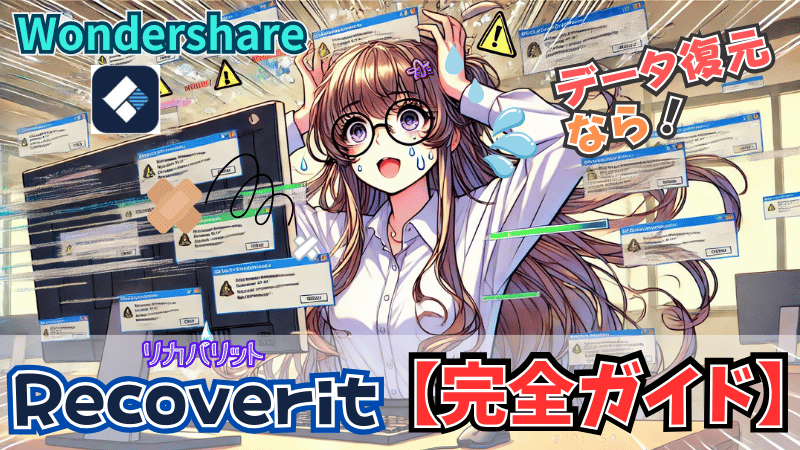
Wondershare(ワンダーシェア)のRecoverit(リカバリット)は、あらゆるデータ損失に対応できる高性能な復元ソフトです。
これまでの内容をまとめると、以下の理由からWondershare Recoveritはデータ復元ソフトの中で最もおすすめの選択肢といえます。
✅ おすすめポイントまとめ:
- 業界トップクラスの復元率(97%以上)
- 簡単操作で初心者にも優しい設計
- 破損した動画ファイルも復元できる高度な機能
- リーズナブルな価格でコストパフォーマンス抜群
- 24時間の日本語サポートで安心
万が一、大切なデータを失った際には、「Wondershare Recoverit」を使えば短時間でデータを取り戻せる可能性が非常に高いです。
誤削除やフォーマット、システムクラッシュなどによって失われたデータを、高度なスキャン技術とAIを活用して高精度に復元できます。対応ファイル形式は1000種類以上に及び、写真・動画・ドキュメントなど幅広いデータの復旧が可能です。操作はシンプルで、初心者でも簡単に「スキャン→プレビュー→復元」の3ステップで利用できます。また、無料版でスキャンとプレビューを試せるため、復元の可能性を事前に確認できるのも安心です。リーズナブルな価格設定と、日本語サポートの充実により、個人からビジネス用途まで幅広く利用されています。データ消失に直面した際には、信頼できるソリューションとして「Wondershare Recoverit」を活用しましょう。




